
Compressorでシンプルなトランスコードジョブを設定する
Compressorにソースファイルを追加して出力命令を適用すると、トランスコードジョブが作成されます。トランスコードは単一のジョブとして実行することも、さらにソースファイルと出力命令を追加してからトランスコードジョブのバッチとして実行することもできます。
Compressorで、バッチ領域の「ファイルを追加」ボタンをクリックします。
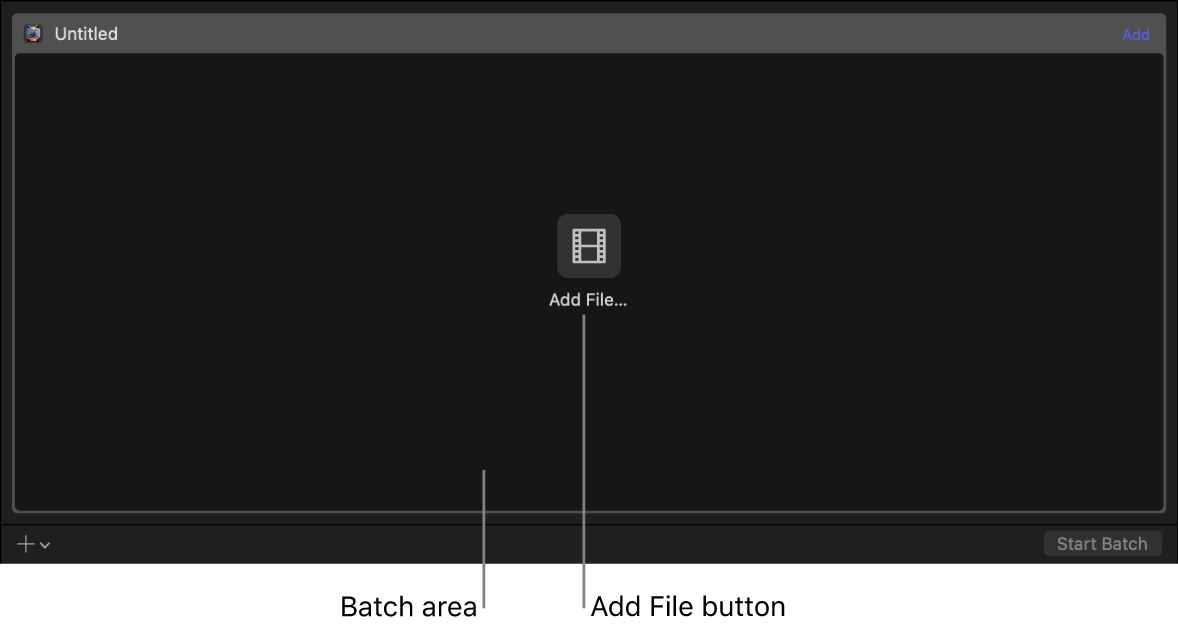
表示されるファイルウインドウで、メディアファイルを選択してから「追加」をクリックします。
表示されるプリセットウインドウで、リストから1つ以上のプリセット
 または書き出し先
または書き出し先  を選択し、ポップアップメニューから保存場所を選択して「OK」をクリックします。
を選択し、ポップアップメニューから保存場所を選択して「OK」をクリックします。新しいジョブがバッチ領域に表示され、トランスコード命令とソースファイルのサムネールが表示されます。複数のプリセット、または複数の出力を含む書き出し先を選択した場合は、個々の行に各出力が表示されます。
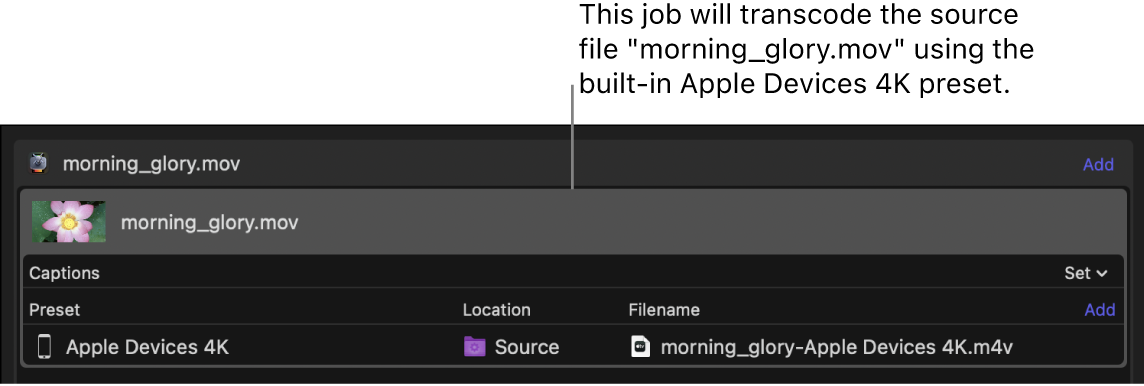
必要に応じて、以下のいずれかの操作を行います:
プリセットのプロパティを変更するか、プリセットを追加します。
トランスコード後に実行するジョブアクションを追加します。
出力の保存場所を変更します。
出力のファイル名を調整します。
より多くのソースメディアを読み込んだり、トランスコード命令を適用することで、ジョブを追加します。
メディアをプレビューして、トランスコード後に出力がどのように見えたり聞こえたりするかを確認します。
バッチ領域の右下隅にある「バッチを開始」ボタンをクリックします。必要な場合は、指示に従ってトランスコード処理を完了します。
Compressorウインドウが「アクティブ」ビューに切り替わり、そこでトランスコード処理を監視することができます。トランスコードが完了したら、使用したプリセットまたは書き出し先についての情報を「完了」ビューで確認できます。